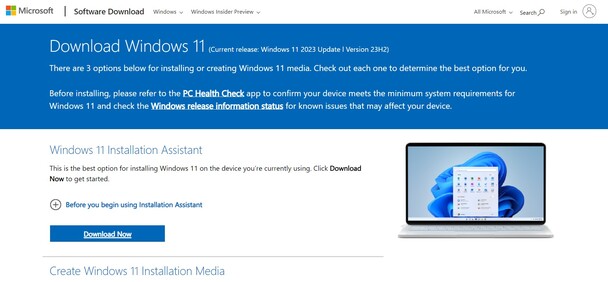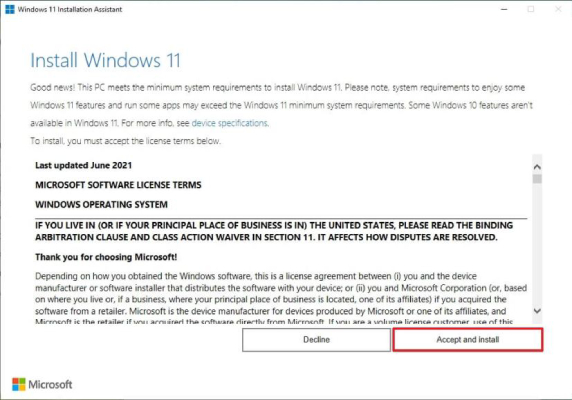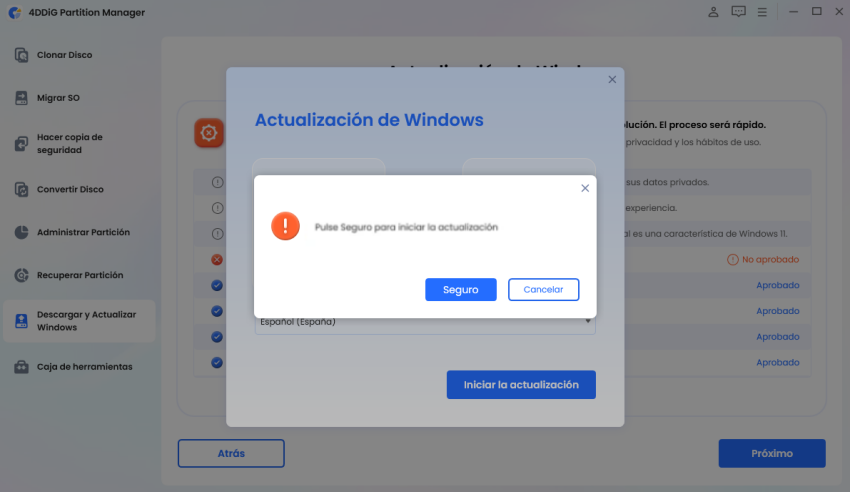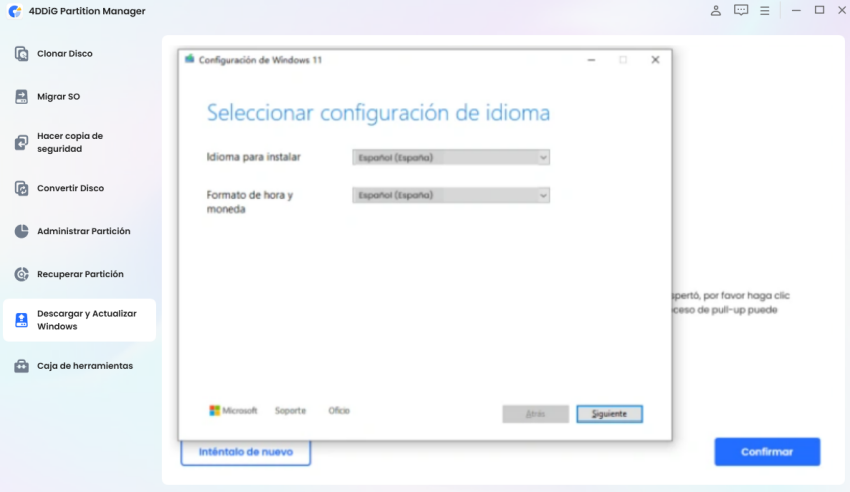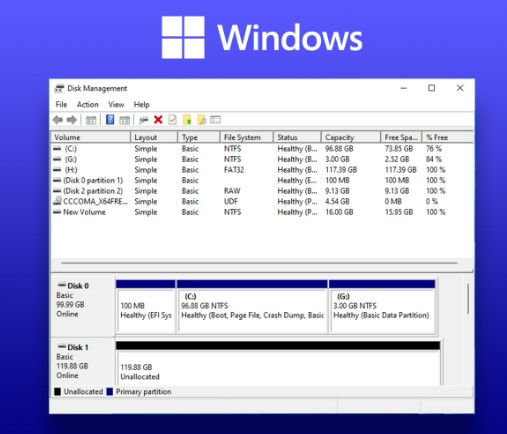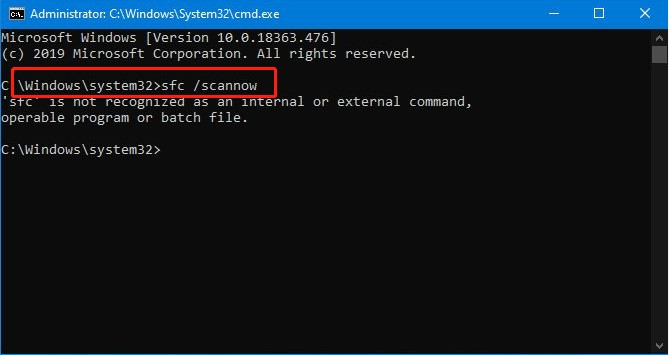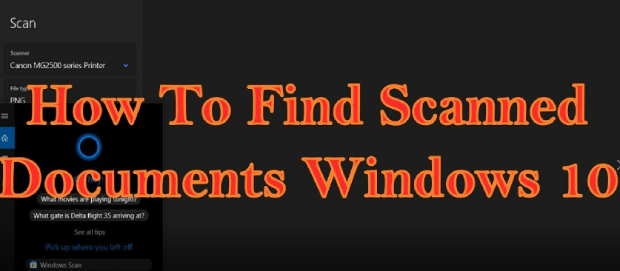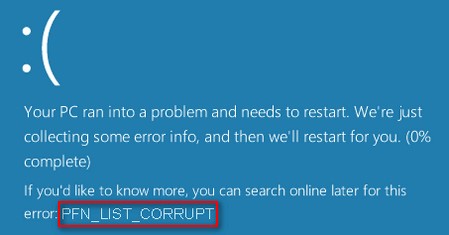¿Qué es el Asistente de instalación de Windows 11 y cómo se utiliza?
Actualizar su computadora a Windows 11 puede ser un desafío para aquellos que recién empiezan. Sin embargo, el Asistente de instalación de Windows 11 marca la diferencia para cambiar de Windows 10 a Windows 11, lo que simplifica el proceso. Esta guía explica cómo usar el Asistente de instalación, cubriendo qué es, qué se necesita, cómo obtenerlo y configurarlo, consejos para tener problemas y problemas con el hardware.
Parte 1. Qué es el Asistente de instalación de Windows 11 y sus requisitos
El Asistente de instalación de Microsoft se utiliza para ayudar a los usuarios a actualizar sus computadoras con Windows 10 a Windows 11. El Asistente de instalación de Microsoft Windows 11 analiza su dispositivo para verificar las especificaciones del dispositivo, prepara los archivos necesarios y le guía a través del proceso de instalación. Los usuarios que prefieren sencillos pasos de actualización sin tener que crear archivos de instalación encuentran esta herramienta muy útil.
¿Cuáles son los requisitos para el Asistente de instalación de Windows 11?
Antes de comenzar con la actualización de Windows, aquí está la lista completa de requisitos para que funcione el asistente de instalación de Windows 11.
- Sistema
- Requerimientos
- OS
- Versión 2004 o superior de Windows 10
- Procesador
- Procesador de 64 bits con un mínimo de 2 códigos y una velocidad de 1 GHz
- CARNERO
- Mínimo 4 gigabytes
- Almacenamiento
- Al menos 64 Gigabytes; 9 GB adicionales para descargar
- Firmware
- Arranque seguro y compatible con UEFI
- TPM
- Soporte TPM 2.0
- Tarjeta gráfica
- DirectX 12 compatible con el controlador WDDM 2.0
- Exhibición
- Pantalla mínima 720p
- Internet
- Conexión a Internet estable
- Arquitectura del procesador
- Procesadores x64 solamente (no se admiten PCs basados en ARM)
¿Debo usar el Asistente de instalación de Windows 11?
Los usuarios con PC que cumplan con los requisitos dados y que elijan una actualización in situ deben usar el Asistente de instalación. Si no tiene un dispositivo TPM 2.0 o una CPU compatible, el Asistente de instalación no iniciará el proceso. A veces debe usar formas alternativas, por ejemplo, la herramienta de creación de medios o un software especial.
Entonces, si no tiene problemas, entonces debe usar, pero si enfrenta restricciones como el asistente de instalación de Windows 11 CPU no compatible, entonces necesitará usar herramientas de terceros como 4DDiG Partition Manager para omitir estos requisitos de Windows 11.
Parte 2. Cómo descargar y usar el Asistente de instalación de Windows 11
Si planea usar la instalación de Windows 11, debe saber cómo usar el Asistente de instalación de Windows 11. Entonces, en esta sección, discutiremos paso a paso cómo descargar y luego usar el asistente para una experiencia de instalación perfecta de Windows 11.
-
Vaya al sitio web oficial de Microsoft para descargar el Asistente de instalación de Windows 11. Después de descargar el archivo, puede ejecutarlo y seguir los pasos que aparecen en pantalla para instalarlo.

-
Ejecute el asistente de instalación y haga clic en "Aceptar e instalar" para comenzar el proceso.

-
Ahora, deje la herramienta en ejecución mientras descarga sus archivos de Windows 11. Una vez que se complete la descarga, tendrá que hacer clic en "Reiniciar ahora" para comenzar el proceso de instalación. A partir de aquí, el asistente se encargará de todo, y no necesita hacer nada manualmente.

Parte 3. Más detalles y preguntas frecuentes sobre Microsoft Windows 11 Installation Assistant
P1: ¿El asistente de instalación de Windows 11 elimina todo?
La actualización mantendrá sus archivos, aplicaciones y la mayoría de sus configuraciones seguras con la ayuda del Asistente de instalación de Windows 11, que no está en la unidad C. Sin embargo, antes de comenzar, debe guardar cualquier información importante en otro lugar para que pueda realizar una instalación limpia si así lo requieren problemas futuros.
P2: ¿Cuánto tiempo tarda el Asistente de instalación de Windows 11?
Dependiendo del hardware y la velocidad de red que tenga, la instalación de la aplicación suele tardar entre 30 minutos y una hora. Si su dispositivo está actualizado , puede terminar la actualización en menos tiempo que en los modelos más antiguos. Asegúrese de que su computadora permanezca encendida y conectada durante todo el proceso para tener éxito.
P3: ¿Es seguro el asistente de instalación de Windows 11?
El Asistente de instalación de Windows 11 es una herramienta proporcionada directamente por Microsoft. La actualización está destinada a ayudar a los usuarios a actualizar sus sistemas sin problemas. Nunca lo descargue de ningún lugar excepto Microsoft para asegurarse de obtener la versión segura y genuina.
P4: Asistente de instalación de Windows 11 frente a medios de instalación. ¿Cuáles son las diferencias?
Este asistente reemplaza su sistema actual y mantiene sus archivos sin daños. Con la herramienta de creación de medios, puede instalar Windows Fresh en un USB o DVD. Los medios de instalación son para un nuevo comienzo o cuando se transfieren a una computadora nueva.
P5: ¿Dónde puedo descargar el Asistente de actualización de Windows 11?
El Asistente de instalación (o actualización) de Windows 11 se puede obtener en la nueva página de descarga de Windows 11 de Microsoft. Elija el paquete adecuado para su sistema operativo para evitar problemas de compatibilidad o instalación.
P6: ¿Cómo detener el asistente de instalación de Windows 11?
Si desea detener la instalación, simplemente cierre la ventana donde se muestra el Asistente de instalación. Si la instalación ya se está llevando a cabo, tendrá que reiniciar su PC o finalizar la instalación a mano. Sin embargo, detenerlo repentinamente podría causar ciertos problemas, así que debe actuar con precaución.
Parte 4. ¿El Asistente de instalación de Windows 11 se queda en 0% o 99%? Aquí tienes la solución
A veces, el sistema operativo comienza a actualizarse pero nunca termina y se mantiene al 99%. O simplemente puede dar errores y nunca ahorrar. Otras personas también están lidiando con esto. Estos problemas son molestos, pero se pueden resolver de manera confiable.
Método 1. Apagar y reiniciar su PC
Por lo general, un simple reinicio es todo lo que se necesita para resolver el problema. Muchos usuarios han reportado éxito con esta solución rápida.
-
Mantenga presionado el botón de encendido de su PC durante unos 10 segundos para apagarlo por completo y reiniciarlo.
Ahora, vuelva a iniciar el Asistente de instalación de Windows 11.
Esta es una solución simple que reiniciará todo el hardware de su computadora, y el error que está causando que el asistente falle o se atasque se resolverá con facilidad.
Método 2. Instalar Windows 11 omitiendo los requisitos de instalación de Windows 11
Si el Asistente de instalación continúa fallando, el Asistente de instalación de Windows 11 está atascado en 0, atascado en 99, no puede crear archivos o su PC no cumple con los requisitos de hardware de Windows 11, considere una ruta más fluida.
Con 4DDiG Partition Manager, puede instalar Windows 11 sin errores de compatibilidad ni pérdida de datos. Específicamente, ayuda a su PC a eludir los requisitos (incluida la verificación TPM 2.0, arranque seguro, CPU no compatible u otro hardware, etc.) para instalar la última versión de Windows 11 en solo unos clics.
Descarga Segura
Pasos para omitir los requisitos y actualizar a Windows 11 en PC sin soporte mediante 4DDiG
El proceso de instalación de Windows 11 sin TPM y arranque seguro es extremadamente simple cuando utiliza el software 4DDiG. A continuación se detallan los pasos que puede seguir para actualizar fácilmente su versión de Windows.
-
Inicie el software 4DDiG Partition Manager en su computadora. Haga clic en " Descargar y actualizar Windows" para seleccionar el botón "Actualización de Windows 11".

-
Aquí, haga clic en el botón azul "Detectar y actualizar" y deje que 4DDiG verifique si su sistema cumple con los requisitos mínimos para Windows 11.

-
Ahora, para omitir los requisitos del asistente de instalación de Windows 11, haga clic en "Siguiente" y luego elija Windows 11 junto con el idioma que desee. Haga clic en "Iniciar actualización" para continuar y "Seguro" para iniciar el proceso.

-
4DDiG tomará algún tiempo para que el asistente de instalación de Windows 11 omita la verificación de estado de la PC y omita otros requisitos. Después de eso, tendrá la pantalla de configuración de instalación de Windows 11. Haga clic en "Siguiente" y siga los pasos que aparecen en pantalla para una instalación perfecta de Windows.

Conclusión
El Asistente de instalación de Windows 11 le permite actualizar fácilmente de Windows 10 a Windows 11, manteniendo su información importante a lo largo del camino. Si tiene problemas, o sus unidades usan hardware no compatible con Windows, herramientas útiles como 4DDiG Partition Manager pueden manejar estos problemas. Copie siempre todos los datos importantes antes de aplicar cualquier cambio importante en su sistema.
Descarga Segura
También te puede interesar
- Home >>
- Problemas de Windows >>
- ¿Qué es el Asistente de instalación de Windows 11 y cómo se utiliza?